Huawei P20 и Р20 Pro направиха това, което се смяташе за невъзможно и отнеха трона на смартфоните Galaxy на Samsung, изпреварвайки Apple и Google в този процес. Серията Р на компанията Huawei е известна с отличния си дизайн, върхова технология и, вероятно, най-добрата камера на пазара.
Така, ако сте си купили един от тези телефони, вероятно сте останали много доволни. Но ако сега за пръв път хващате Huawei P20 или Р20 Pro, тогава ще имате нужда от малко помощ, за да извлечете максимума от телефона и да разберете още повече за него и безкрайните му възможности. По-надолу сме изготвили кратък списък с най-добрите функции на този телефон и как можете да ги активирате така, че да им се радвате максимално.
Изключителни снимки с Master AI
По отношение на спецификациите, конфигурацията на камерата на Huawei P20 не може да бъде определена като нищо друго освен впечатляваща. Широко отвореното 20-мегапикселово монохромно устройство за снимки е изградено от една RGB камера (12 мегапиксела) и сензор, чийто размер на пикселите достига до 1,55 μm. Датчикът за цвят допълва монохромната камера, за да получите невероятни резултати даже и при слаба светлина. Докато хардуерът е наистина забележителен, единственото, което може да бъде дори още по-забележително, е функцията Master AI, която включва камерата във фонов режим.
Пусната в действие с процесор Kirin 970 АI, функцията Master AI на Huawei P20 и Huawei P20 Pro може да разпознае над 500 сценария в реално време и да ги вмъкне в 19 сцени за незабавна оптимизация точно преди да направите снимка.
Искате да снимате небето? Веднага щом Master AI засече небесносиния цвят, ще активира режима "Blue Sky" и ще промени наситеността на цветовете така, че да запечата синьото толкова красиво, каквото го виждате със собствените си очи, ако не и дори още по-хубаво. Друг режим, който си заслужава да бъде споменат, е Document Scan. Когато задържите Huawei P20 над някакъв документ, Master AI ще активира функцията за сканиране на документи, ще маркира текста и ще ви помогне да подравните документа и да го изрежете така, сякаш е бил сканиран на истински скенер.
Бързи команди с помощта на Knuckle Gestures
Вероятно сте свикнали да използвате смартфони, като всички жестове и бутони за управление са станали ваша втора природа. Huawei P20 обаче идва с нововъведение, което добавя ново измерение във връзката между човека и машината: "Knuckle Gestures" или управление с жестове.
Такива жестове могат да бъдат направени с няколко цели. Ако почукате по устройството и плъзнете пръст хоризонтално по екрана, ще активирате режима на разделен екран за максимална продуктивност. Ако чукнете два пъти с пръст ще направите снимка на екрана си. Ако направите същото нещо, но с два пръста, ще започнете видеозапис на показващото се на екрана. Почукванията могат да се използват и за стартиране на приложения. Просто чукнете върху някоя буква (c, e, m или w), за да включите която и да е апликация. От меню "Настройки" можете да свързвате различни приложения, с която си пожелаете буква от клавиатурата.
Оптимизацията на телефона от Автоматичния мениджър на телефона
Всички сме заети и никой няма време да оптимизира ръчно своя телефон и да се увери, че той работи без проблеми. За тази цел Huawei P20 въвежда Phone Manager или характеристика, която оптимизира автоматично телефона само с едно натискане. В приложението Мениджър на телефона, щом натиснете опцията "Оптимизирай", телефонът сам ще сканира устройството за неоптимизирани настройки, които налагат промяна, и ще изтрие кеш паметта. Освен това, телефонът ще бъде проверен и за вируси. Допълнително, можеш да видите и графика, която илюстрира колко данни сте изразходили.
Използване на два различни профила чрез App Twin
Управлението на няколко акаунта може да бъде трудна задача и да доведе до объркване. Например, може да сгрешите и да изпратите на колега от работата съобщение, което е предназначено за близък приятел. Или по-лошо, да го изпратите на клиент.
С App Twin обаче Huawei P20 прави дубликат на избрано от вас приложение. Копието функционира като напълно отделна апликация и не споделя вашата лична информация или данните от оригиналното приложение. С помощта на App Twin можете да се свързвате успешно с два отделни профила едновременно. Съветваме ви да използвате тази функция, за да разделите профилите си на лични и служебни.













































 USD
USD CHF
CHF EUR
EUR GBP
GBP